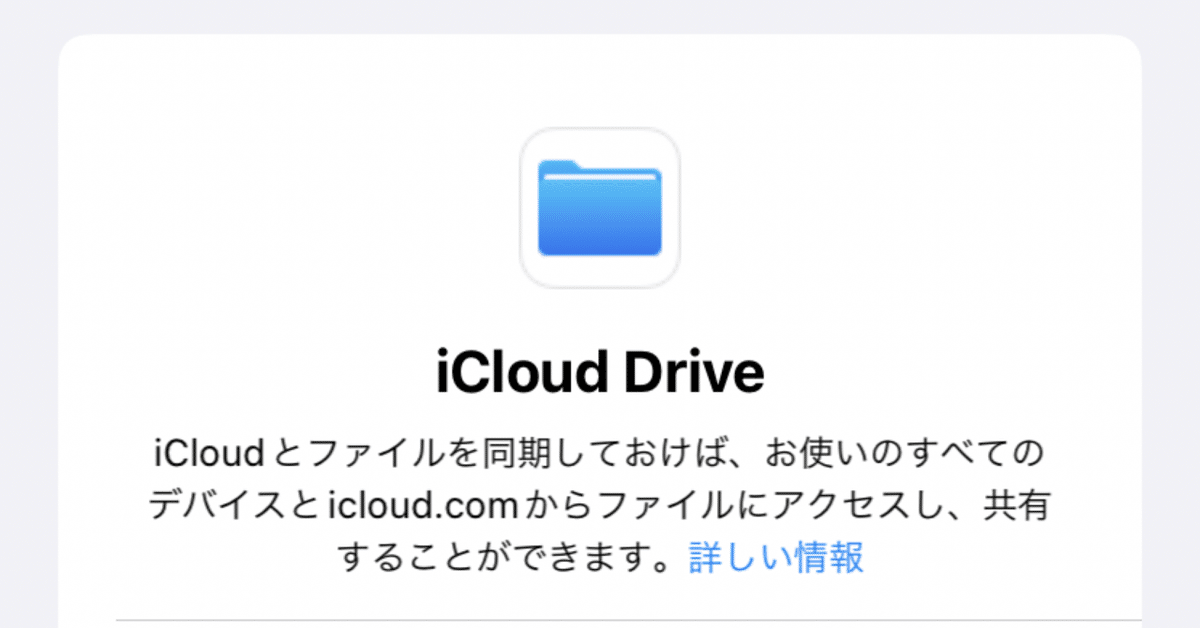
iCloud Driveが有効にならないときの解決策
訳あってiCloud Driveを使う必要があったのですが、iPhoneとの同期が有効化できず困りました。下記の方法で有効にできたので、他に困っているかもしれない人のために対応を書きます。
環境
iPhone: iPhone11
iOSバージョン: 16.1.2
Apple IDでiCloud Driveは使えている
Webブラウザからのアクセス(https://www.icloud.com/)はできて、Drive内にファイルも存在している
PC(Windows 10)にiCloudのソフトをインストールしていて、エクスプローラで同期もできている
なのになぜか、iPhoneからの同期ができない。
具体的には、設定>Apple ID>iCloud>iCloud Driveと遷移した先の下記のトグルボタンがONにならない
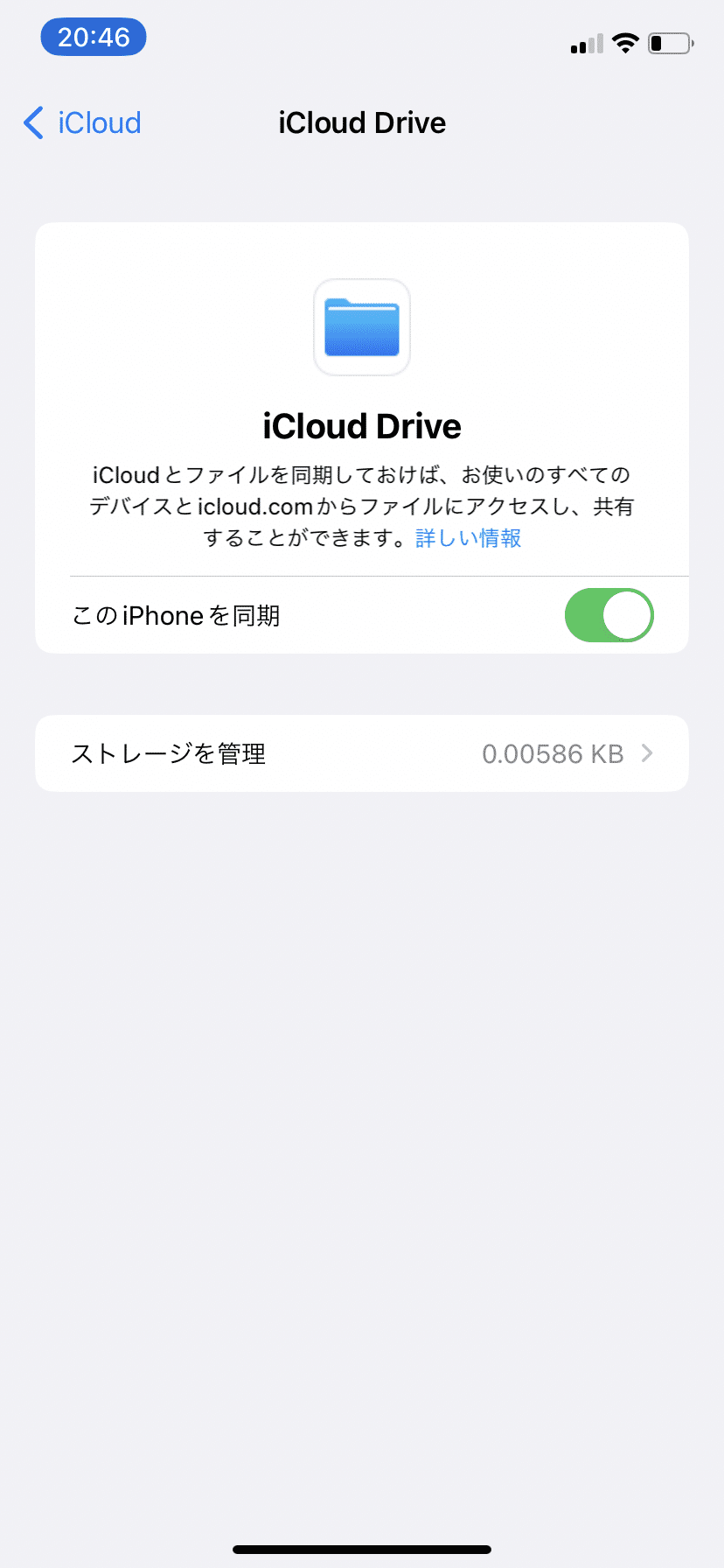
試したこと① ブラウザからPagesアプリを開く
インターネットでよく見つかるやり方です。詳しくはこちらのページに載っていますが、概要だけさらっと書くと、
手順①: WebブラウザでiCloud.comを開く
手順②: Pagesアプリを開く
手順③: ポップアップが出るので、「iCloud Driveにアップデート」を選ぶ
というものです。わたしはここで「不明なエラーが発生しました。Appleに情報を送信してください」というエラーメッセージが出てしまいました。(スクショはありません……)
その後、何度かPagesアプリを開きなおしたのですが、同じポップアップは二度と表示されず、このやり方でのリトライはできなくなってしまいました。
試したこと② iPhoneでPagesを開く
途方に暮れたわたしは、今度はiPhoneでPagesアプリを開こうとしました。そこでわたしが目にしたものは!
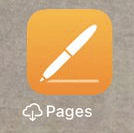
iPhoneには容量がいっぱいになった時に使っていないアプリを亜空間に飛ばす機能があるのですが、Pagesがその機能の犠牲になっていたのです。
Pagesをダウンロードして、同じ状態になっていたNumbersとKeyNoteもダウンロードしました。一度Pagesを開き、その後もう一度、設定>Apple ID>iCloud>iCloud Driveと遷移してトグルボタンを押したところ、今度は晴れてiCloud Driveが有効になりました!Pagesが死んでいたことで、うまくいかなかったものと思います。
インターネット上にこの情報がないことを考えると、ほとんどの方は「試したこと①」の手順でうまく行くものと思いますが、ダメだった場合は「試したこと②」もぜひ試してみてください。
この記事が気に入ったらサポートをしてみませんか?
